Cum să protejați fișierele în OneDrive folosind 2FA cu Personal Vault

Personal Vault în Microsoft OneDrive adaugă un al doilea strat de criptare la fișierele stocate în cloud. Iată să îl utilizați pentru a vă asigura că documentele și fotografiile cele mai sensibile sunt în siguranță.
Microsoft vă permite să adăugați un strat suplimentarsecuritatea documentelor dvs. sensibile stocate pe OneDrive. Funcția Personal Vault adaugă un strat suplimentar de securitate sporită pentru documentele stocate în OneDrive. Pe Windows 10 sincronizează fișierele cu o secțiune criptată BitLocker de pe hard disk. Fișierele sunt, de asemenea, criptate în timpul repausului în OneDrive și în tranzit către dispozitivul dvs.
Încă aveți nevoie de datele dvs. de autentificare obișnuite pentru a vă conecta la OneDrive, dar folderul personal seif necesită autentificare puternică sau al doilea pas de verificare pentru a-l accesa.
Utilizarea Personal Vault în Microsoft OneDrive
Pe web, conectați-vă la contul dvs. OneDrive șigăsiți noul dosar „Personal Vault” și faceți clic pe el. Atunci va trebui să vă conectați la contul Microsoft și să configurați un al doilea mod de verificare. Pentru al doilea pas, puteți utiliza amprenta dvs., fața cu Windows Hello, un cod PIN sau cod trimis prin e-mail sau SMS. Și pe mobil, acesta poate fi deblocat folosind aplicația Microsoft Authenticator.
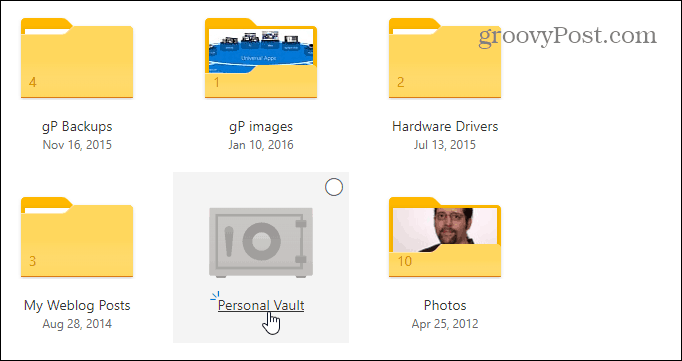
Folosirea folderului Personal Vault este destulsimplu. Funcționează ca orice alt folder pe care îl aveți în OneDrive. Diferența este al doilea strat de securitate. Când îl deschideți, veți găsi câteva indicații privind utilizarea acestuia, inclusiv „Fișiere sugerate” unde OneDrive vă oferă o listă de fișiere în OneDrive pe care poate doriți să o adăugați la seif. „Mutați fișierele aici”, care vă permite să glisați și să plasați fișierele în seif. Și „Scanează-ți fișierele” unde poți folosi aplicația mobilă OneDrive pentru a scana direct documente în seif.
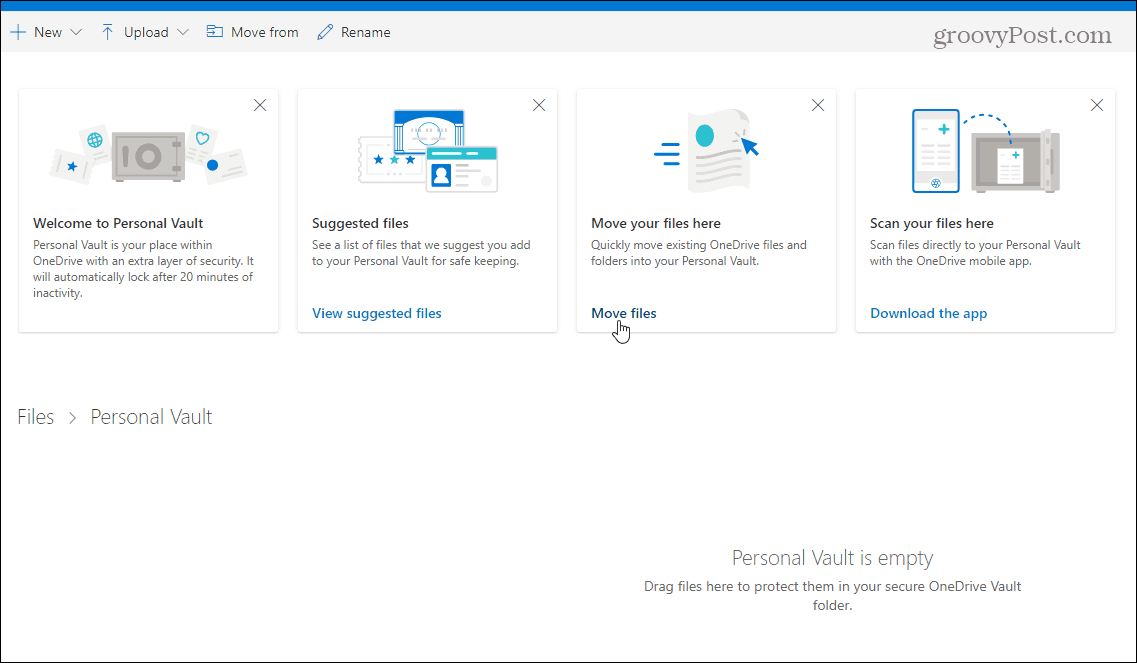
Puteți bloca personalul dvs. Vault făcând clic pe pictograma Opțiuni din colțul din dreapta sus și selectați Blocare. De asemenea, puteți intra și modifica anumite setări, cum ar fi schimbarea modului în care vă conectați la Personal Vault și chiar îl puteți dezactiva.
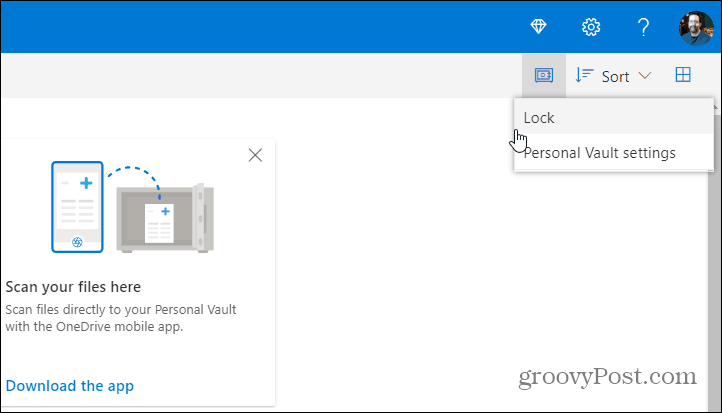
Personal Vault în File Explorer pe Windows 10
Pe desktop-ul dvs. Windows 10, veți găsi Personal Vault în folderul OneDrive din File Explorer.
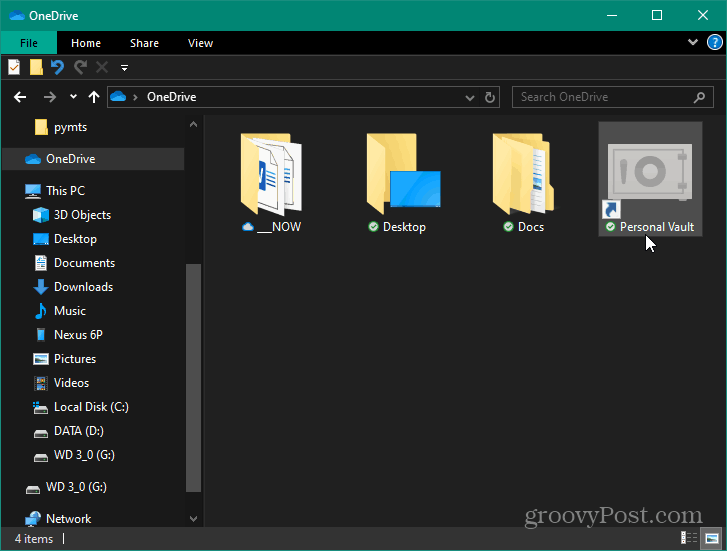
Pentru a-l debloca va trebui să ai cea de-a doua formă de autentificare pe care ai configurat-o înainte. Odată deblocat, puteți utiliza fișierele așa cum v-ați face în mod normal.
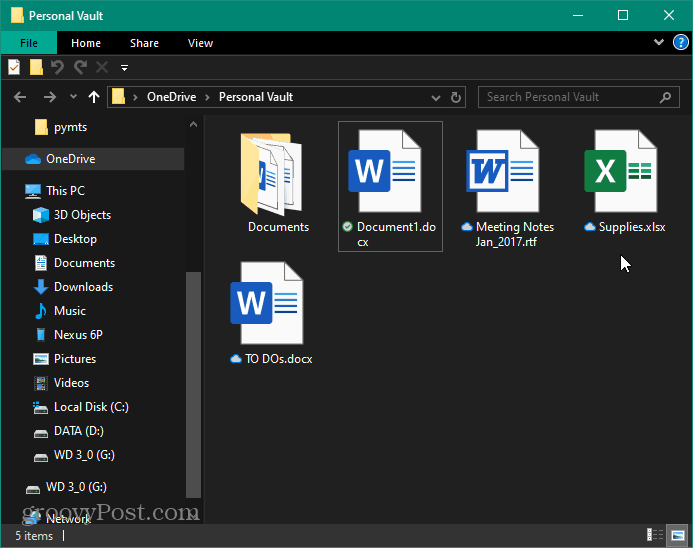
OneDrive Personal Vault pe mobil
Pe dispozitivul iPhone sau Android, veți avea nevoiepentru a avea aplicația OneDrive instalată. Din nou, veți găsi folderul Personal Vault în OneDrive. Apoi, utilizând telefonul, puteți utiliza cititorul dvs. de amprente sau o altă metodă de autentificare cu factorul doi pentru a debloca și utiliza fișierele dvs. De asemenea, merită menționat faptul că este necesar să creezi un PIN în plus față de amprenta ta.
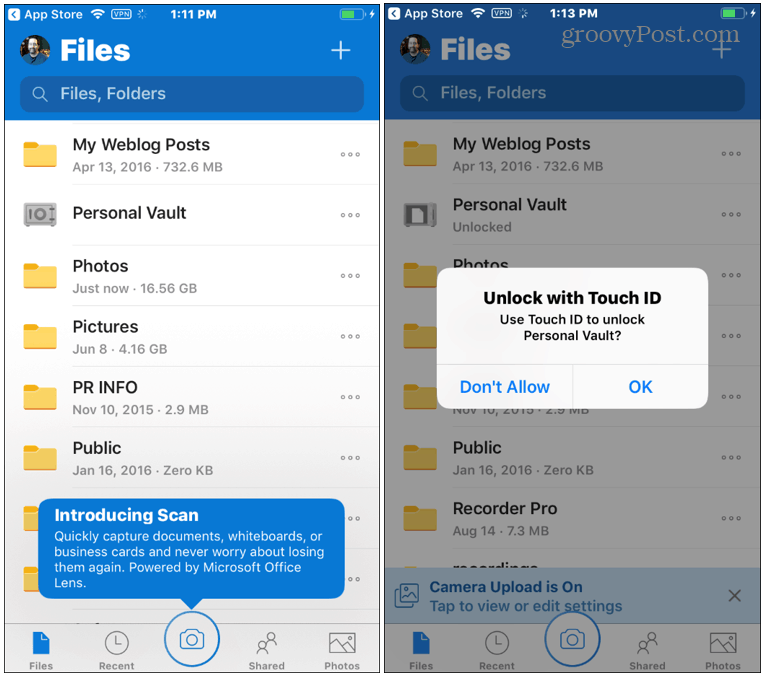
Personal Vault Blocare automată
Rețineți că seiful dvs. personal se va blocaautomat după 20 de minute de inactivitate pe desktop și după trei minute în mod implicit pe telefon. Dar puteți modifica orele de blocare automată prin setări. Puteți, de asemenea, să fie setat pentru a bloca automat la ieșire.
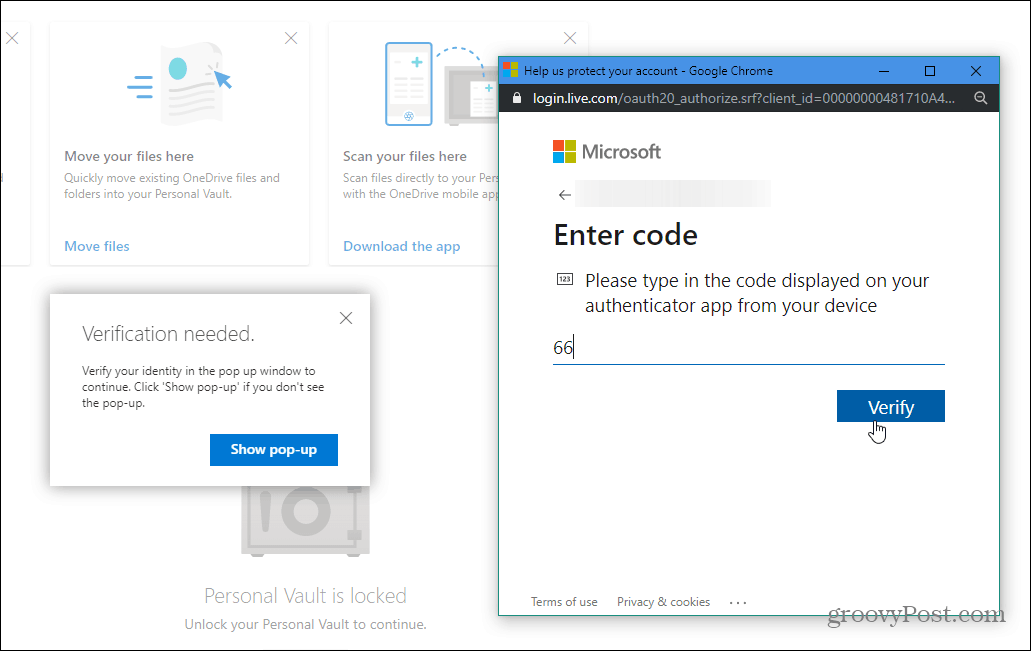
Concluzie
În general, este un strat suplimentar binevenit de securitatepentru fișierele dvs. stocate și sincronizate prin OneDrive. Dacă ați ezitat să stocați fișiere sensibile în cloud, aceasta este o caracteristică cu întârziere. Microsoft remarcă faptul că toate fișierele stocate în OneDrive și cele din Personal Vault sunt „criptate în repaus în cloud Microsoft și în tranzit către dispozitivul dvs.”, dar pentru a asigura o protecție suplimentară pe dispozitivele mobile este recomandat să activați criptarea locală pe iOS sau Android. În total, aceste informații vă vor păstra datele protejate, chiar dacă laptopul sau telefonul dvs. se pierd, vor fi furate sau dacă cineva are acces la acestea.

![Gestionați parolele Windows folosind Windows Vault [Cum să faceți]](/images/microsoft/manage-windows-passwords-using-windows-vault-how-to.png)








Lasa un comentariu